Slack е един от най-популярните инструменти за комуникация на работното място на настоящия пазар, но дори и все пак не е без претрупване. Можете да премахнете някои разсейвания, като напуснете старите работни пространства, в които вече не сте активни. Ето как.
Продължете и отворете приложението Slack на вашия компютър с Windows или Mac и се придвижете до работното пространство, което искате да напуснете. Можете да видите текущите си работни пространства в панела вляво.

Изберете името на работното пространство в горния ляв ъгъл на прозореца.

Ще се появи падащо меню. Тук изберете „Профил и акаунт“.

След като бъде избрана, директорията на работното пространство ще се появи от дясната страна на прозореца. Щракнете върху иконата с три вертикални точки, която се показва под изображението на вашия профил.

Ще се появи друго падащо меню. Тук изберете „Настройки на акаунта“.

След това ще бъдете отведени до раздела „Настройки на акаунта“ на избраното работно пространство на Slack. Този раздел ще се отвори във вашия браузър по подразбиране. Може да се наложи да влезете в работното си пространство на Slack, за да продължите.
В този раздел превъртете надолу, докато видите опцията „Деактивиране на акаунта“. Не забравяйте да прочетете описанието и придружаващото го предупреждение. След като прочетете информацията, щракнете върху бутона „Деактивиране на вашия акаунт“ вдясно.

На следващия екран въведете паролата си в текстовото поле и щракнете върху „Потвърдете паролата“.
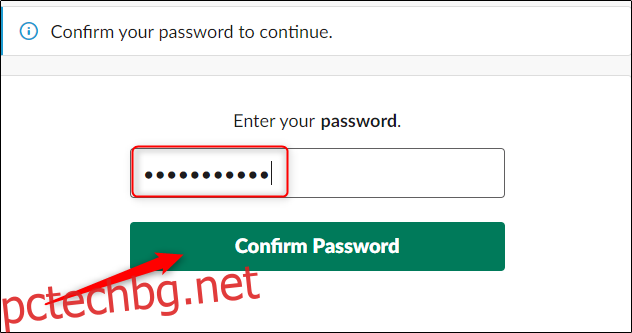
Ще се появи предупредително съобщение с молба да потвърдите, че искате да деактивирате акаунта. Прочетете съдържанието и, ако сте сигурни, изберете „Да, деактивирайте моя акаунт“.

Ще се появи друго съобщение с въпрос дали наистина сте сигурни, че искате да деактивирате акаунта си. Поставете отметка в квадратчето до „Да, искам да деактивирам моя акаунт“ и след това изберете „Деактивиране на моя акаунт“.

След това ще видите съобщение, което ви казва, че успешно сте напуснали работното пространство на Slack. За да влезете отново в работното пространство, ще трябва да накарате администратора на работното пространство да ви добави обратно.

